“Kod ralat 2-Arvha-0000” pada apl YouTube pada Nintendo Switch berlaku terutamanya kerana isu konfigurasi Switch atau pemasangan apl YouTube yang rosak. Isu konfigurasi Nintendo Switch mungkin berkisar dari tarikh/masa yang salah kepada cache Switch yang rosak.
Isu ini berlaku apabila anda melancarkan apl YouTube atau cuba memainkan video pada apl tetapi menghadapi ralat di tangan. Isu ini dilaporkan pada hampir semua versi Nintendo Switch.

Kod Ralat 2-ARVHA-0000
Mungkin terdapat banyak sebab apl YouTube pada Nintendo Switch mungkin menunjukkan kod ralat 2-Arvha-0000 tetapi kami boleh menganggap perkara berikut sebagai yang utama yang bertanggungjawab:
- Tetapan Tarikh dan Masa Suis yang salah : Jika Tarikh dan masa Nintendo Switch anda tidak betul, maka pelayan YouTube mungkin enggan menghuraikan paket data dengan cap tarikh/masa yang salah, dan dengan itu, apl YouTube mungkin mengembalikan kod ralat 2-Arvha-0000.
- Sekatan ISP atau Kerosakan Penghala : Anda juga mungkin menghadapi kod ralat jika ISP anda menghalang komunikasi YouTube dengan pelayannya atau penghala anda yang tidak berfungsi menyebabkan paket data (ditukar antara Switch dan pelayan YouTube anda) rosak.
- Pemasangan Apl YouTube yang rosak : Apl YouTube pada Suis anda mungkin menyebabkan ralat ini jika pemasangan apl YouTube rosak. Disebabkan oleh rasuah ini, YouTube tidak dapat melaksanakan modul pentingnya.
- Cache Korup Nintendo Switch : Jika cache Nintendo Switch rosak, maka bukti kelayakan/ID YouTube yang rosak dalam cache Switch boleh mengakibatkan ralat di tangan kerana pelayan YouTube mungkin gagal untuk mengesahkan komunikasi dengan apl YouTube pada suis anda.
1. Mulakan semula Nintendo Switch
Gangguan sementara dalam perisian tegar Nintendo boleh mengakibatkan kod ralat 2-Arvha-0000 kerana apl YouTube gagal mengakses modul yang penting untuk operasinya. Di sini, memulakan semula Nintendo Switch boleh membersihkan isu itu. Sebelum meneruskan, pastikan YouTube berfungsi dengan baik dengan membukanya pada peranti lain seperti telefon (sebaik-baiknya, pada rangkaian lain).
- Tekan dan tahan butang kuasa butang Nintendo Switch untuk tiga saat .
- Kemudian, dalam Menu Kuasa yang ditunjukkan, buka Pilihan Kuasa dan pilih Matikan .
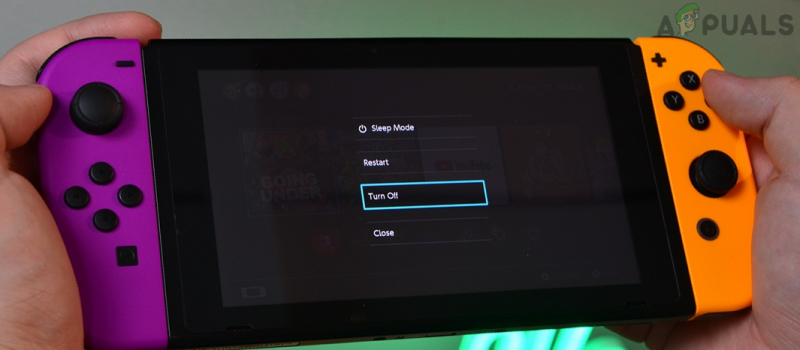
Matikan Nintendo Switch
- Setelah Suis dimatikan, keluarkan yang kad permainan daripada Suis dan tunggu selama seminit.

Alih keluar Kad Permainan daripada Nintendo Switch
- Kemudian masukkan balik yang kad permainan dan hidupkan kuasa suis.
- Setelah dihidupkan, lancarkan apl YouTube dan semak sama ada kod ralat 2-Arvha-0000 sudah jelas.
2. Betulkan Tetapan Tarikh/Masa Nintendo Switch
Jika tetapan tarikh/masa Nintendo Switch tidak betul, maka pelayan YouTube mungkin gagal menghuraikan paket data dengan betul dengan cap tarikh/masa yang salah yang seterusnya boleh mengakibatkan kod ralat 2-Arvha-0000. Dalam kes ini, membetulkan tetapan tarikh/masa Nintendo Switch boleh menyelesaikan isu ini.
- Pergi ke Tetapan sistem Nintendo Switch dan kemudian, di anak tetingkap kiri, pergi ke Sistem tab.
- Sekarang, dalam anak tetingkap kanan, buka Tarikh dan masa . Anda mungkin perlu memasukkan PIN kawalan ibu bapa.
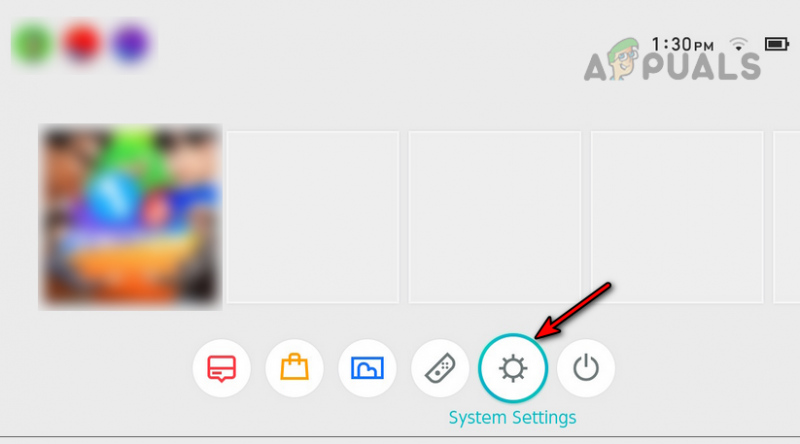
Buka Tetapan Sistem Nintendo Switch
- Kemudian tekan A bagi membolehkan Segerakkan Jam melalui Internet dan memohon perubahan.
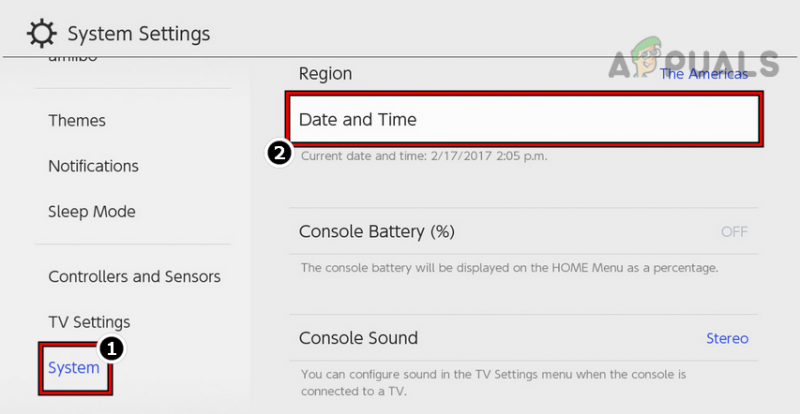
Buka Tetapan Tarikh dan Masa Nintendo Switch
- Sekarang mula semula Suis anda dan semak sama ada apl YouTube Nintendo Switch jelas daripada kod ralat 2-Arvha-0000.
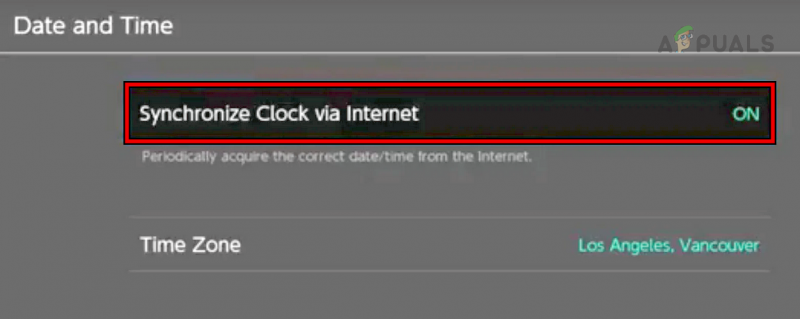
Dayakan Segerakkan Jam Melalui Internet dalam Tetapan Nintendo Switch
- Jika itu tidak berjaya, semak sama ada membetulkan secara manual yang masa tarikh (perhatikan penjimatan siang) Nintendo Switch membersihkan ralat YouTube.
3. Tukar Mod Bunyi Nintendo Switch kepada Stereo
Jika mod bunyi Nintendo Switch anda ditetapkan kepada mono, maka itu boleh menjadi sebab mengapa YouTube gagal menyampaikan audio dengan betul ke saluran mono. Di sini, menukar mod bunyi Nintendo Switch kepada stereo boleh menjelaskan kesilapan yang dibincangkan.
- Pergi ke Tetapan sistem dan menuju ke Sistem .
- Sekarang buka Konsol dan tetapkan Bunyi kepada Stereo .
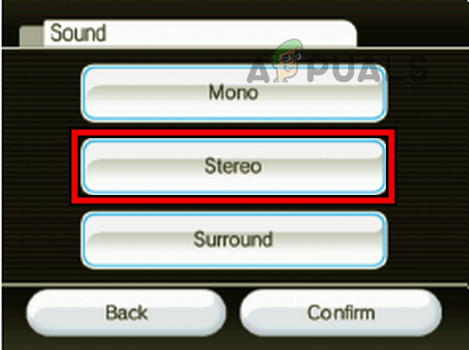
Tukar Mod Bunyi Nintendo Switch kepada Stereo
- Kemudian memohon perubahan yang dibuat dan mula semula Suis anda.
- Selepas memulakan semula, semak sama ada YouTube jelas daripada kod ralat 2-Arvha-0000.
4. Tukar Tetapan DNS Nintendo Switch
Jika Nintendo Switch anda gagal menterjemah alamat web pelayan YouTube tepat pada masanya, maka apl YouTube pada Nintendo Switch mungkin gagal untuk melaksanakan dengan kod ralat 2-Arvha-0000. Dalam konteks ini, menukar tetapan DNS Nintendo Switch mungkin mengosongkan ralat YouTube.
- Lancarkan Tetapan sistem Nintendo Switch anda dan pilih Internet .
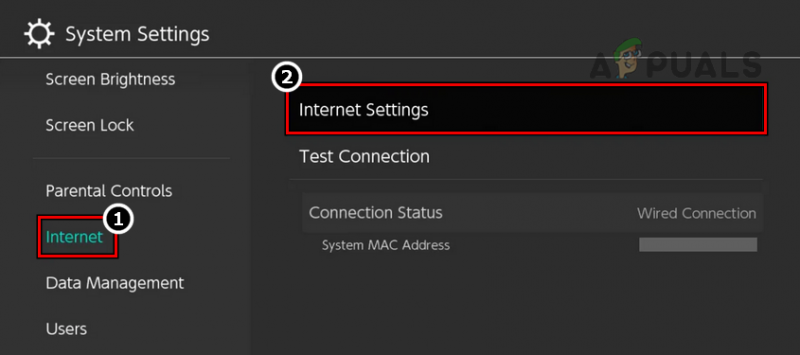
Buka Tetapan Internet Nintendo Switch
- Sekarang buka Tetapan Internet dan pilih anda sambungan rangkaian (cth., Wi-Fi).
- Kemudian klik pada Tukar Tetapan dan pilih Manual .
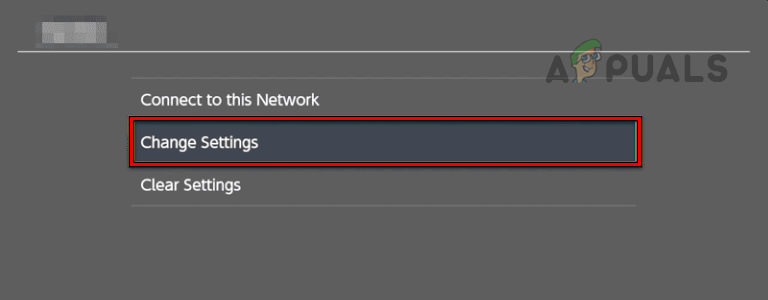
Tukar Tetapan Sambungan Rangkaian Anda bagi Nintendo Switch
- Sekarang ditetapkan DNS utama kepada 1.1.1.1 dan DNS sekunder kepada 1.0.0.1 .
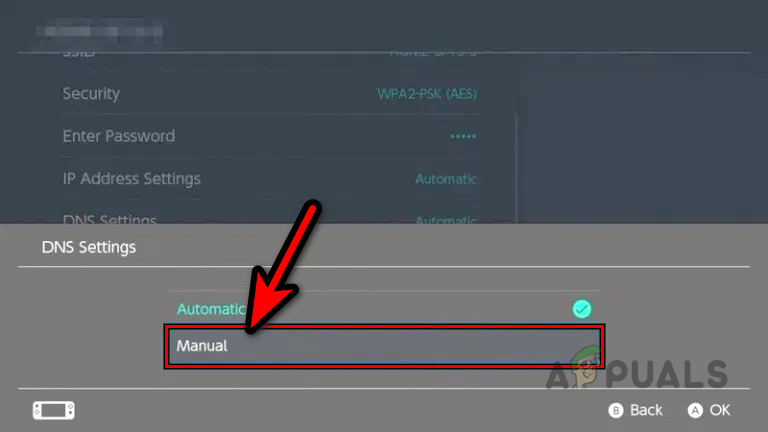
Pilih Manual dalam Tetapan DNS Nintendo Switch
- Kemudian memohon perubahan yang dibuat dan mula semula Suis anda.
- Setelah dimulakan semula, semak sama ada kod ralat 2-Arvha-0000 dikosongkan.
5. Cuba Rangkaian Lain
Katakan sambungan Internet anda (disebabkan oleh sekatan ISP atau isu penghala) gagal memberikan aliran data yang berterusan kepada Nintendo Switch anda. Itu juga boleh mengakibatkan ralat YouTube dalam perbincangan kerana apl gagal berkomunikasi dengan pelayannya dengan betul. Dalam konteks ini, mencuba rangkaian lain pada Nintendo Switch anda boleh menyelesaikan masalah.
- Putuskan sambungan Nintendo Switch anda daripada rangkaian semasa (berwayar atau tanpa wayar) dan menyambung ia kepada rangkaian lain (seperti hotspot telefon).
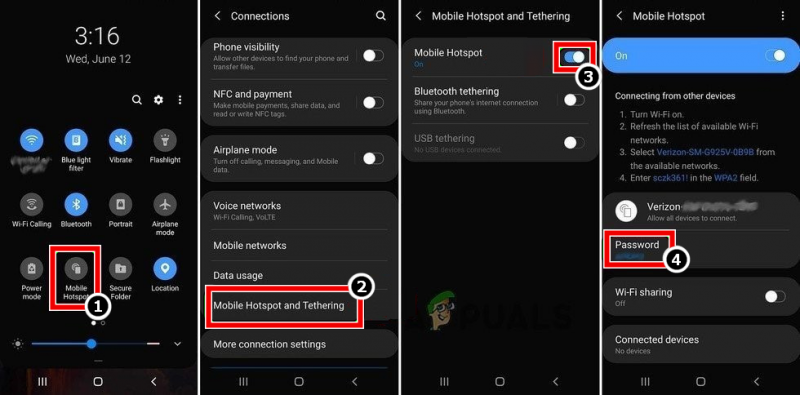
Dayakan Hotspot Telefon Anda
- Sekarang lancarkan apl YouTube dan semak sama ada ia berfungsi dengan baik. Jika ya, sama ada penghala rangkaian anda (anda boleh mencuba melalui penghala lain rakan atau keluarga) atau ISP yang menyebabkan isu ini.
6. Pasang semula Apl YouTube
Kod ralat 2-Arvha-0000 boleh terhasil daripada pemasangan apl YouTube yang rosak, dan disebabkan rasuah ini, YouTube gagal memuatkan modul pentingnya ke memori Switch. Dalam kes sedemikian, memasang semula apl YouTube pada Suis anda boleh menyelesaikan masalah YouTube.
- Pergi ke Tetapan sistem daripada Nintendo Switch dan pilih Pengurusan Data .
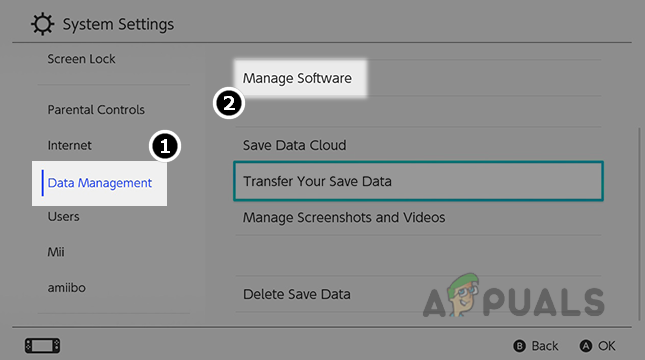
Buka Perisian Urus dalam Tetapan Sistem Nintendo Switch
- Sekarang, dalam anak tetingkap kanan, buka Urus Perisian dan pilih Youtube aplikasi.
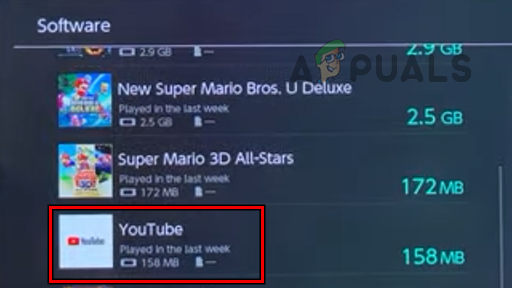
Buka Apl YouTube dalam Tetapan Nintendo Switch
- Sekarang klik pada Padamkan Perisian dan kemudian sahkan untuk memadamkan aplikasi YouTube daripada Suis anda.

Padamkan Perisian YouTube pada Nintendo Switch
- Setelah selesai, mula semula Suis anda, dan apabila dimulakan semula, muat turun dan pasang yang apl YouTube daripada Nintendo eShop.
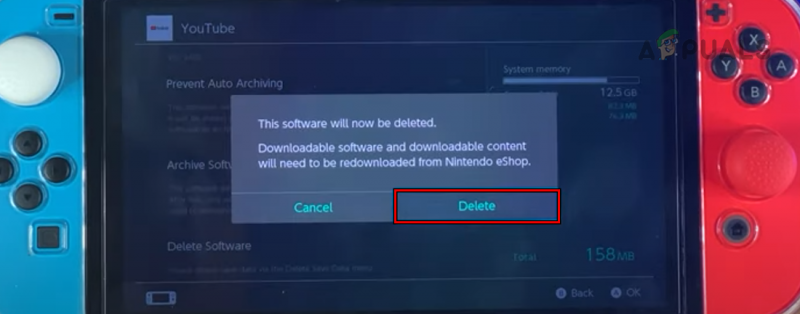
Sahkan untuk Memadamkan Perisian YouTube pada Nintendo Switch
- Kemudian lancarkan apl YouTube dan semak sama ada ralat 2-Arvha-0000 sudah jelas.
7. Tetapkan Semula Cache Nintendo Switch
Jika cache Switch anda telah rosak, itu boleh mengakibatkan kod ralat 2-Arvha-0000 kerana bukti kelayakan/ID yang rosak dalam cache Switch boleh menghalang komunikasi yang betul antara Switch anda dan pelayan YouTube.
Di sini, mengosongkan cache Suis mungkin mengosongkan ralat YouTube yang ada. Sebelum meneruskan, pastikan anda mencatat ID, kata laluan, dsb., apl/tapak web, kerana ini akan dipadam bersih. Ingat bahawa menetapkan semula cache Suis akan memadamkan kata laluan, ID yang disimpan, sejarah, kuki dan data tapak web tercache yang lain, tetapi data permainan atau simpanan permainan yang dimuat turun tidak akan terjejas.
- Pergi ke Tetapan sistem Nintendo Switch anda dan buka Sistem .
- Sekarang pilih Pilihan Pemformatan dan klik pada Kosongkan cache .
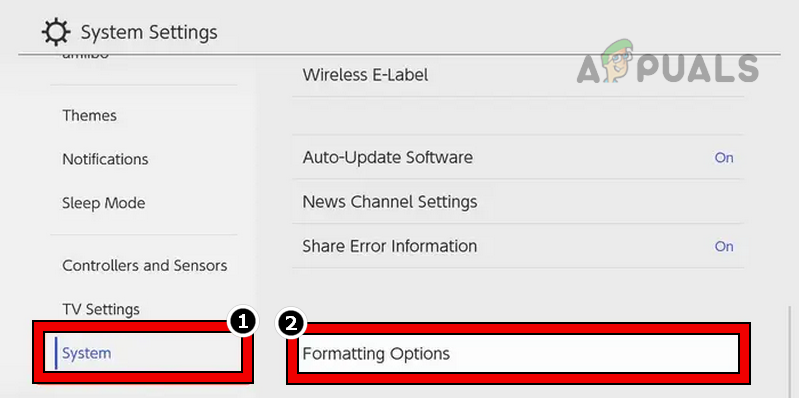
Buka Pilihan Pemformatan dalam Tab Sistem Nintendo Switch
- Kemudian pilih anda pengguna akaun dan klik pada Tetapkan semula untuk memulakan proses.
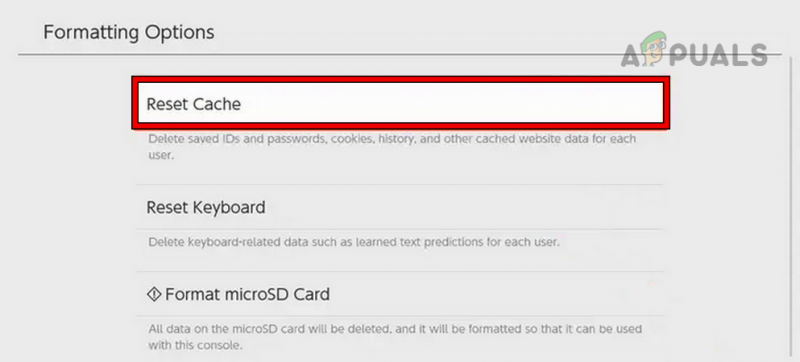
Tetapkan Semula Cache Nintendo Switch
- Setelah selesai, mula semula Nintendo Switch anda, dan apabila dimulakan semula, semoga apl YouTube akan bersih daripada kod ralat 2-Arvha-0000.
Jika tiada satu pun daripada yang di atas berfungsi, maka pastikan Nintendo Switch anda bukan yang diubah suai kerana banyak perkhidmatan dalam talian (seperti YouTube) terhad pada suis tersebut. Jika itu tidak berlaku, maka anda boleh menghubungi sokongan Nintendo atau YouTube.






















